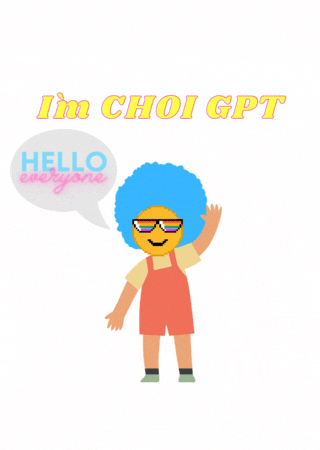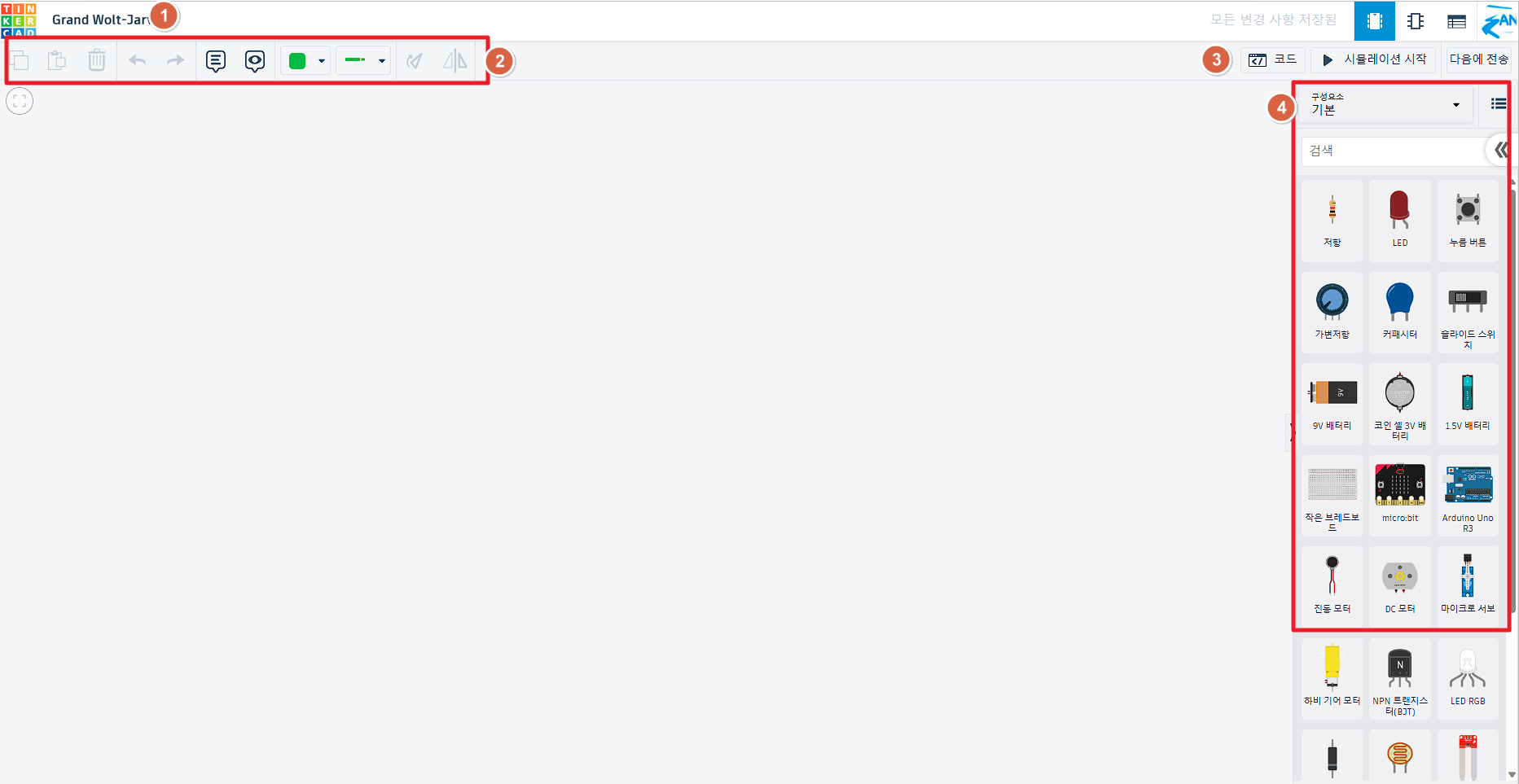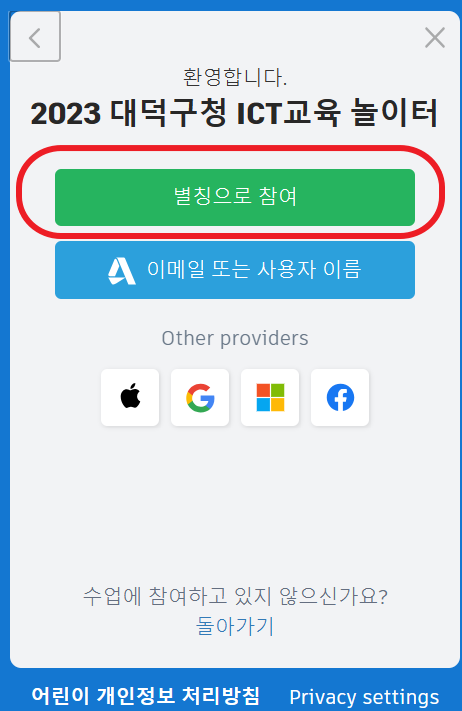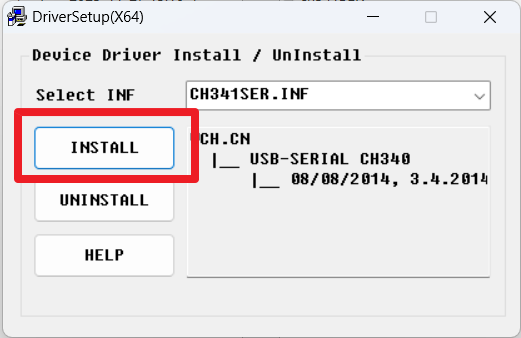녕하세요! Choi GPT 입니다.
오늘은 팅커캐드(Tinkercad)의 TMP36 온도센서를 활용하여 LED를 연동하는 프로그램을 소개하고자 합니다.

int sensor = A0;
int RLED = 9;
int YLED = 10;
int BLED = 11;
void setup()
{
Serial.begin(9600);
pinMode(RLED, OUTPUT);
pinMode(YLED, OUTPUT);
pinMode(BLED, OUTPUT);
}
void loop()
{
int sensing = analogRead(sensor);
float voltage = sensing*5.0/1024.0;
float temperture = voltage *100-50;
Serial.print("temperture: ");
Serial.println(temperture);
delay(100);
if(temperture >=-40 && temperture <=20)
{
digitalWrite(RLED, 1);
digitalWrite(YLED, 0);
digitalWrite(BLED, 0);
}
else if(temperture >=21 && temperture <=100 )
{
digitalWrite(RLED, 0);
digitalWrite(YLED, 1);
digitalWrite(BLED, 0);
}
else if(temperture >=101 && temperture <=125 )
{
digitalWrite(RLED, 0);
digitalWrite(YLED, 0);
digitalWrite(BLED, 1);
}
else
{
digitalWrite(RLED, 0);
digitalWrite(YLED, 0);
digitalWrite(BLED, 0);
}
}'5. 아두이노 소자 및 모듈 소개 > 응용모듈' 카테고리의 다른 글
| [팅커캐드] RGB LED 모듈을 사용해보자 (0) | 2024.07.13 |
|---|---|
| [아두이노 응용] 시리얼통신 테스트 프로그램 및 앱인벤터 소스파일 (0) | 2023.12.02 |
| [팅커캐드] TMP36 온도센서를 알아보자 (0) | 2023.10.06 |